C’est l’histoire d’un PC comme il en existe tant. Une machine née en 2017 alors qu’on draguait Yennefer dans le dernier DLC de The Witcher 3 et qu’on driftait en Australie dans Forza Horizon 3. Un ordinateur qui a surtout fait tourner, pendant des centaines d’heures, Battlefield 1 et ses combats épiques durant la Grande Guerre. Le PC dont on parle est basé sur un Core i5-7400 et une GeForce GTX 1060 3 Go. C’est une configuration gamer d’entrée à milieu de gamme de l’époque qui a connu un triste sort, mais qui n’a pas dit son dernier mot. Après qu’il soit tombé en panne il y a quatre ans environ, sa propriétaire motivée par l’idée de jouer à Lost Ark a fini par le sortir de la remise où il gisait et l’a confié à la rédac pour lui donner une deuxième jeunesse !

Le point de départ
La tour réceptionnée, avec sa façade un peu abîmée et surtout pleine de poussière, est assemblée dans un boîtier Zalman Z11 Plus. Ce boîtier, sorti dès 2012, bien que populaire à l’époque, souffre à présent d’un design franchement daté. En attestent ses cinq baies 5,25″ en façade ! Il y en a même une mixte permettant de recevoir un lecteur de disquettes 3,5″, c’est dire. Il y a d’ailleurs un lecteur/graveur de DVD dans notre machine, il n’a pas dû beaucoup servir tant ce média était déjà désuet quand la machine a été montée il y a sept ans. On remarque aussi qu’il n’y a pas de porte en verre trempé. Qu’à l’intérieur il n’y a pas de cloisonnement pour séparer l’alimentation et cacher les câbles facilement !
Dans ce Z11 Plus prend place une carte mère MSI B250M Bazooka, un modèle orienté gaming offrant un super rapport qualité/prix à sa sortie et sur lequel prennent place un processeur Intel Core i5-7400 (4 cores sans Hyper-Threading) et deux barrettes de DDR4-2400 G.Skill pour un total de 8 Go. Le CPU est refroidi de la façon la plus basique par le ventirad OEM Intel. On trouve aussi une GeForce GTX 1060 assez courte d’origine MSI. Deux nappes SATA, qui illustrent là aussi de l’âge de la machine, partent vers un SSHD Seagate FireCuda de 1 To et le graveur DVD dont on a déjà parlé. Le tout est alimenté par un modeste bloc Corsair de 400 W dont la puissance semble appropriée. Le montage est globalement propre, en revanche le dernier nettoyage ne date pas d’hier, merci les filtres à poussière qui ont joué leur rôle à la perfection !



Mais au fait, pourquoi ce PC a-t-il fini stocké dans un placard ces quatre dernières années ? Car il ne démarre plus. Une fois branché, en appuyant sur le bouton Power, les ventilos et LED montrent signe de vie, puis la machine s’éteint au bout de quelques secondes. Puis redémarre et se recoupe. Et ainsi de suite. Il est temps de creuser un peu !
Les problèmes de RAM existent toujours
Pour y voir plus clair, on choisit de démonter la configuration et de tester juste la carte mère avec le CPU et la RAM sur notre table de benchs. On branche l’écran sur une sortie vidéo de la carte mère pour tester avec l’IGP et ainsi éliminer la GeForce de la liste des suspects et on alimente la plateforme avec notre bonne vieille alimentation Corsair AX1200 histoire, là aussi, de mettre de côté pour le moment le risque que l’alimentation d’origine soit en panne. Verdict ? C’est identique, le PC ne cesse de démarrer pour deux ou trois secondes et s’éteindre, en boucle. On retire alors les barrettes de RAM, c’est pareil. On démonte alors le ventirad et on enlève le CPU du socket pour y loger un Core i7-6700K et, en ayant remis la mémoire, cette fois le PC accepte de tourner sans s’éteindre. Pour autant, il ne boot pas. Bonne nouvelle, la carte mère B250M Bazooka possède déjà des LED de diagnostic et on remarque qu’après avoir initialisé le CPU, la LED mémoire s’illumine brièvement pour repasser sur CPU et ainsi de suite, en boucle. Finalement le problème est sûrement le même, sauf que le PC ne s’éteint plus électriquement entre chaque redémarrage. On tente alors avec deux autres barrettes de mémoire et là, ô miracle, le PC boot et on atteint le BIOS ! Quelques essais plus tard, on s’aperçoit qu’en fait une des deux barrettes G.Skill a simplement rendu l’âme, car le PC démarre avec son Core i5 d’origine et la barrette d’origine fonctionnelle. On progresse !
Deux petites upgrades qui changent tout

Puisque le PC est facilement sauvable, il n’y a qu’à changer une barrette de RAM, pourquoi ne pas en profiter pour améliorer ses performances en l’upgradant ? Histoire de ne pas tout changer, on va quand même conserver la plateforme. Après tout, le Core i5-7400 est capable de faire tourner Windows 11 (qui réclame un CPU Intel à partir de la 6e génération) et la B250M Bazooka aussi, il suffit d’activer le TPM 2.0 dans l’interface UEFI (le BIOS quoi). Un réglage pas très clair d’ailleurs, il faut activer le Security Device Support dans le menu Trusted Computing qui se cache dans l’onglet Security. Et ne touchez pas à la ligne TPM Device Selection qui doit rester sur PTT, c’est le nom du dispositif de chiffrement intégré aux CPU Intel.
La première chose à faire, pour réparer et upgrader ce PC, c’est de remplacer sa RAM. On jette donc la barrette de 4 Go défectueuse et, plutôt que d’en mettre une autre, on remplace aussi la seconde par un kit de 16 Go (2x 8 Go) qui permettra au PC d’être bien plus à l’aise aujourd’hui. Utilisant ce qu’on avait sous la main, mais craquant aussi pour leur look, on a installé deux barrettes Corsair Dominator Platinum RGB. On en profite pour activer le profil XMP dans le BIOS. Certes la RAM ne tourne pas à 3200 MHz comme elle en est capable, le chipset B250 étant limité à 2400 MHz, mais au moins la mémoire ne sera pas bridée bêtement à 2133 MHz, fréquence de base de la DDR4.

Une fois le sujet mémoire réglé, on profite pour mettre à jour le BIOS de la carte mère, passant de la version 1.1 (110) de 2016 à la 1.7 (170) de 2018, la plus récente téléchargeable sur le site MSI. La carte mère n’étant pas hors d’âge, son interface UEFI Clic BIOS comprend M-Flash qui permet une mise à jour très facile en ayant simplement enregistré le fichier BIOS sur une clé USB. Une mise à jour de BIOS qui promet de meilleures compatibilités avec la RAM et les SSD NVMe, sans oublier des mises à jour de sécurité faisant suite aux failles découvertes dans les CPU Intel il y a quelques années.
À propos de NVMe, pas question d’installer Windows sur un disque dur mécanique en 2024 ! Quand bien même le FireCuda démonté du PC d’origine est un SSHD, c’est-à-dire un disque dur rapide (7200 tpm) avec un tout petit SSD de 8 Go servant à accélérer les applications les plus fréquemment lancées. Bonne nouvelle, notre carte mère est équipée d’un port M.2, même s’il n’a encore jamais servi ! On a donc décidé de s’en servir pour installer un SSD de 1 To. La plateforme étant limitée au PCIe 3.0, il n’est pas indispensable d’investir dans un SSD PCIe 4.0 ou PCIe 5.0, mais utilisant une nouvelle fois ce qui traînait à la rédac, c’est un super SSD PCIe 4.0 qui a élu domicile sur cette plateforme. On avait initialement l’intention d’utiliser le MSI Spatium M480, histoire de rester autour de cette marque puisque la carte mère et la carte graphique sont de cette origine, mais son radiateur est trop épais et la carte graphique ne peut plus être installée. On aurait pu tenter de l’utiliser nu, sans refroidissement, sachant qu’il sera limité à 3,5 Go/s par l’interface PCIe 3.0. Mais ne préférant pas tenter le diable et bénéficier des performances maximales, on a finalement choisi d’installer un non moins performant Lexar NM800 de même capacité, mais dont le radiateur est moins haut. Ce dernier coûte une centaine d’euros, ce qui n’est finalement pas si mal placé, car les modèles qu’on conseille habituellement en milieu de gamme comme le bon vieux WD_Black SN770 (75 €) ou plus récemment le Lexar NM790 (90 €) sont livrés sans radiateur, pour être utilisés sur les cartes mères qui en possèdent nativement. Pour un PC de ce type, même un plus modeste Crucial P3 à 67 € aurait fait le job d’ailleurs, malgré les performances moindres de la NAND QLC.
Exit Windows 10, c’est Windows 11 23H2 qu’on a installé sur ce PC histoire d’être moderne jusqu’au bout. Et franchement, même s’il n’est pas aussi réactif que le serait un PC tout neuf avec un CPU multicores moderne, il reste très confortable pour tous les usages du quotidien. Le CPU ne se repose plus, les quatre cores sont sollicités en permanence, mais pas au point de rendre le PC lent pour surfer, travailler, se divertir… et même jouer ! Sachant que c’est à Lost Ark que souhaite gamer la propriétaire de cette config, on n’a même pas eu besoin de remplacer le GPU ! En effet, la bonne vieille GTX 1060 fait tourner ce MMORPG d’Amazon à 40 FPS sur notre écran de test 4K en graphismes moyens. Et en le réglant en Full HD (comme l’écran dont elle dispose) avec les détails à fond, c’est plus de 60 FPS ! Et Battlefield 1 bien optimisé tourne aussi entre 80 et 100 FPS en 1920×1080 ! Pour jouer à des jeux plus récents et très gourmands, il sera néanmoins nécessaire d’opter pour une RTX 4060, plus puissant ne serait pas très opportun avec un CPU aussi limité. Hélas, même s’il serait possible d’installer un Core i7-6700K et même un Core i7-7700K, il n’y aura toujours que quatre cores physiques (mais huit threads), pour avoir un CPU vraiment plus costaud, le changement complet de plateforme s’impose. Mais pour les besoins de son utilisatrice, l’i5-7400 et la GTX 1060 font encore le job, 7 ans après leur sortie !
Relooking intégral
Avec un PC de nouveau fonctionnel et bien accéléré grâce au SSD, sans oublier le double de RAM, pourquoi s’arrêter en si bon chemin ? Exit le vieux Zalman tout moche, on a opté pour le DeepCool Macube 110 WH. C’est un petit boîtier microATX (ça tombe bien, avec une B250M Bazooka à ce format) d’entrée de gamme qu’on trouve aujourd’hui autour des 60 € et qui offre une esthétique résolument moderne avec sa façade sobre toute blanche, sa porte en verre trempé fumée qui tient avec des aimants et son carter inférieur dissimulant l’alimentation et les éventuels disques durs. Rien qu’avec ça, notre PC est largement plus sexy qu’avant !
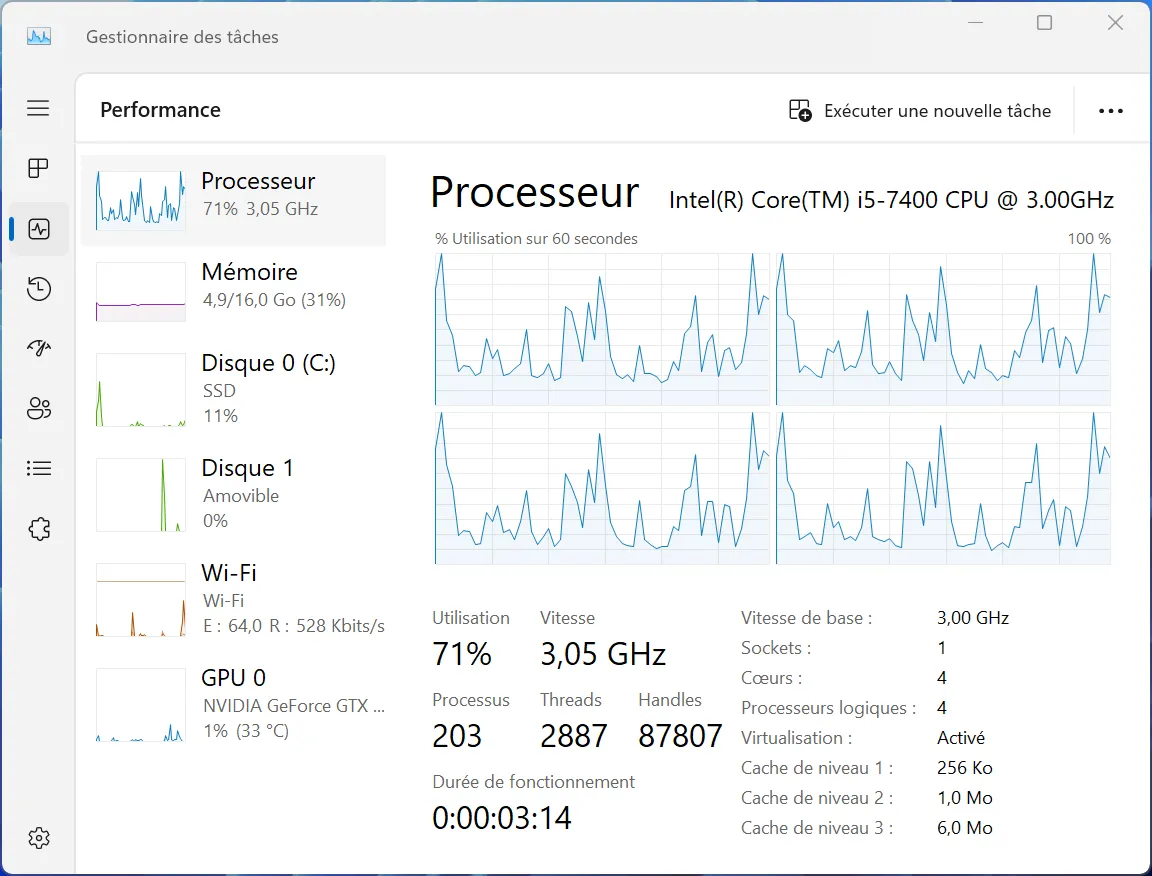
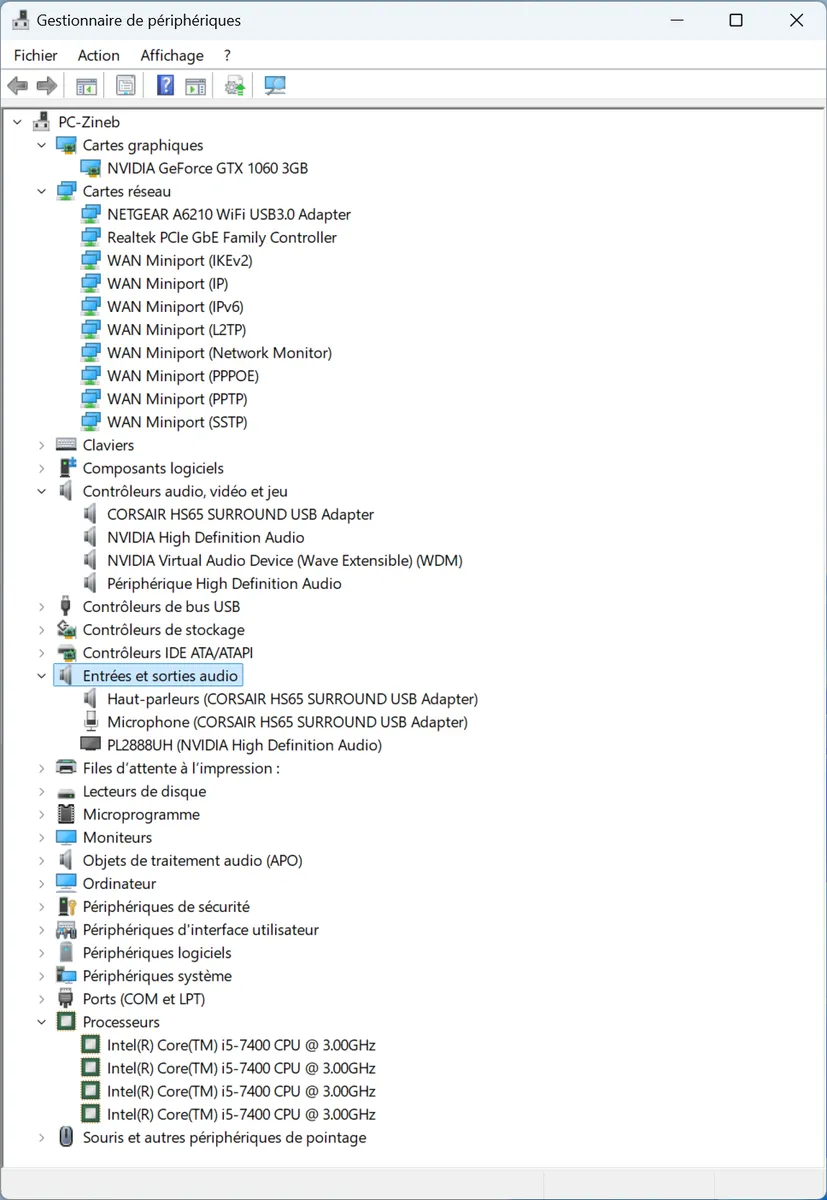
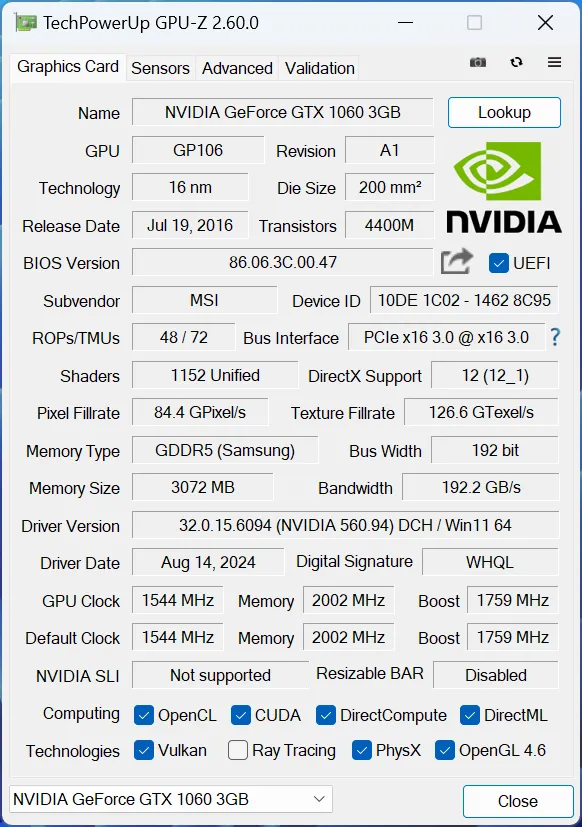
Excité par l’effet nouveauté procuré par ce boîtier et les upgrades précédentes, on doit bien avouer qu’à partir de ce moment-là les choses ont dérapé. Exit l’horrible ventirad Intel, c’est un watercooling AiO de 240 mm qui refroidit désormais le processeur. C’est plus performant… et 100x plus beau ! D’autant que, perdant toute logique financière, on a opté pour un superbe Corsair H100i Elite LCD XT histoire de synchroniser les LED des ventilateurs avec celles des barrettes de mémoire dans Corsair iCUE. Et franchement, il n’est pas super mimi ce petit afficheur LCD sur le waterblock ? Plutôt qu’afficher l’heure ou la température du processeur, c’est une image de Nami qui a été choisie, ce personnage étant l’avatar de notre amie sur les plateformes de jeu 😉 Bien sûr, les 270 € d’un tel watercooling semblent un peu délirants pour un tel PC, mais après tout, il n’y a pas de raison que seuls les PC ultras puissants soient aussi les plus stylés ! Et si votre budget est trop serré, vous trouverez déjà de nombreux kits AiO 240 mm avec des ventilateurs RGB à 100 € ou guerre plus, tel le très bon Be Quiet! Pure Loop 2 FX 240 mm à 120 € environ.
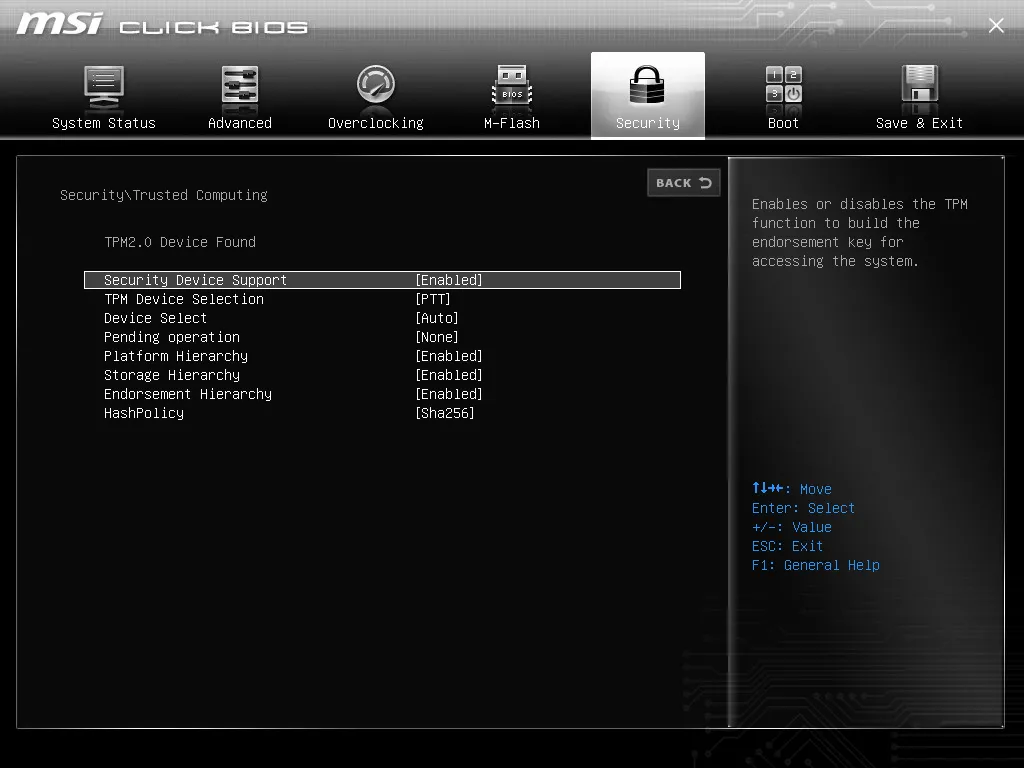
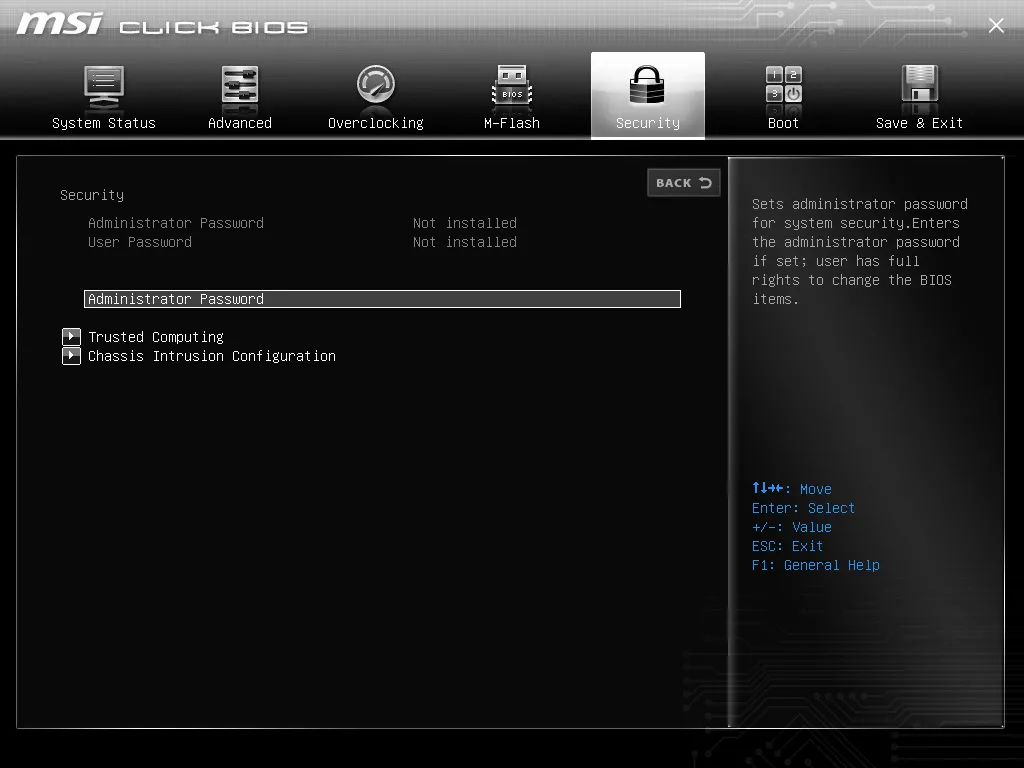
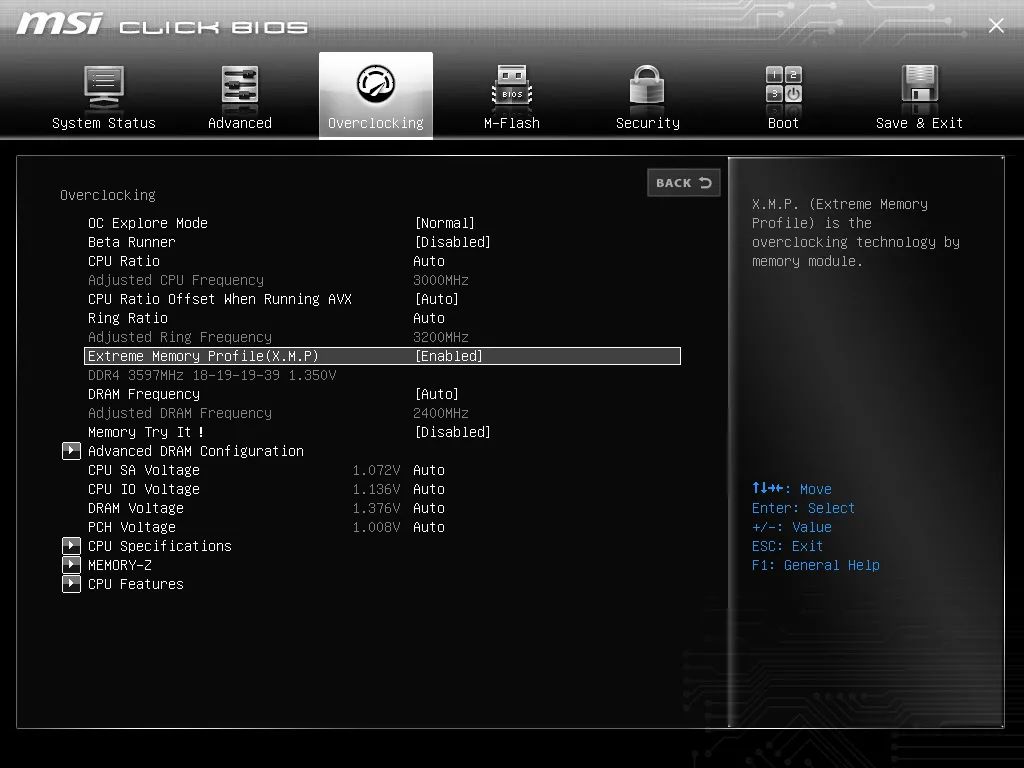
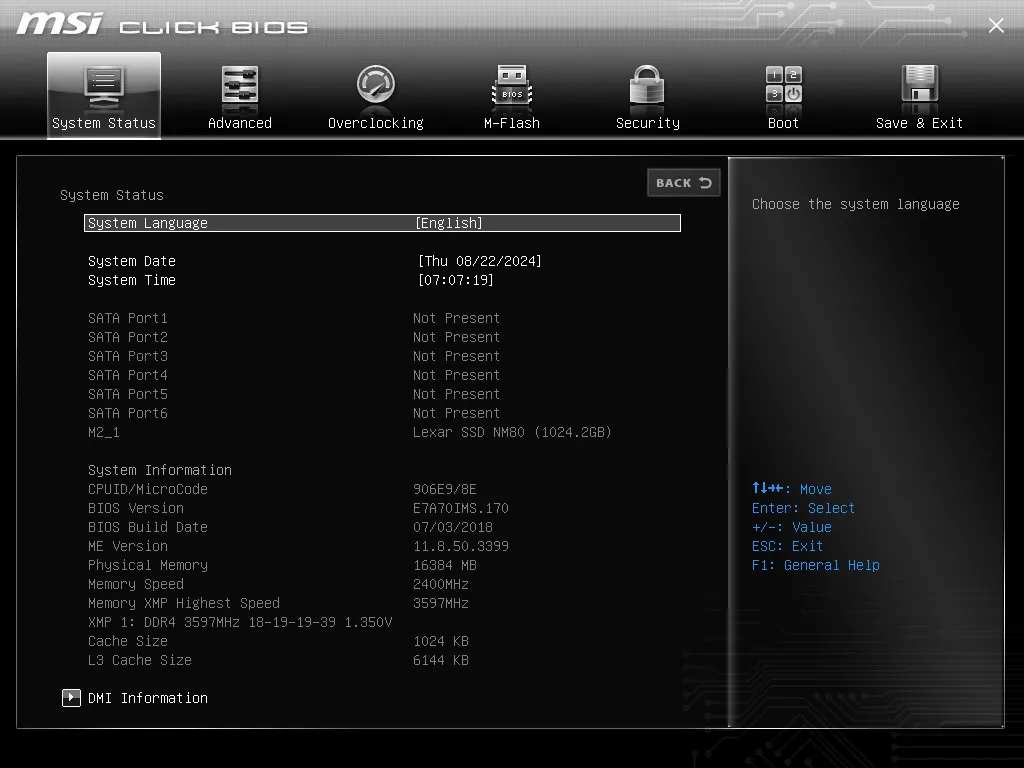
Et puis, grisés comme on l’était et histoire que les choses ne s’arrêtent pas en si bon chemin, on a aussi recyclé trois ventilateurs Corsair ML RGB ayant déjà servi quelques années dans un ancien PC. Le branchement était facilité, car le refroidissement Elite LCD XT est livré avec un contrôleur (iCUE Commander Core) capable de piloter en rotation et en éclairage jusqu’à six ventilateurs de la marque. Le PC en possède donc cinq à présent, deux ML en façade qui aspirent de l’air frais, un ML à l’arrière en extraction et deux AF120 RGB Elite PWM fournis avec le refroidissement liquide. Autant dire qu’avec ça, le PC ne chauffe pas du tout ! Il est relativement silencieux aussi, mais hélas le ventirad de la carte graphique et le ventilateur de l’alimentation, plus tout jeune et pas de très bonne qualité, s’entendent. Mais on ne va quand même pas tout changer sinon ça ne serait plus une upgrade !
À vous de jouer

D’une simple réparation requérant un changement de barrette de RAM ce PC a finalement été upgradé tant en performances qu’en look en ajoutant un SSD, en changeant le boîtier et le système de refroidissement. Pour un budget global de 600 € il est de nouveau fonctionnel, super beau et bien plus rapide ! Même si sa puissance brute (CPU et GPU) n’a pas changé. Et faisant des choix un peu plus rationnels que les nôtres, mais sans sacrifier tellement l’esthétique (sauf le LCD du watercooling), on pourrait diviser en deux cette facture ! Soit 300 € la modernisation intégrale. Alors, qu’attendez-vous pour retomber amoureux de votre vieux PC ?


